React卡片列表分页滑动实现方法
本篇文章向大家介绍《React卡片列表分页滑动实现教程》,主要包括,具有一定的参考价值,需要的朋友可以参考一下。
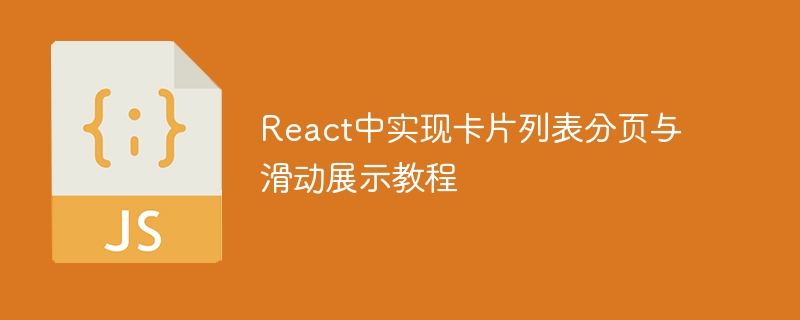
构建交互式卡片列表
在现代Web应用中,展示大量数据时,将所有内容一次性渲染到页面上往往会导致性能问题和糟糕的用户体验。特别是对于卡片列表这类组件,如果数据量庞大,用户可能需要滚动很长时间才能浏览完。因此,将静态列表转换为可分页或可滑动的交互式组件变得尤为重要。本教程将指导您如何在React中实现一个每页显示固定数量卡片,并通过前后按钮进行导航的卡片列表。
核心原理:状态管理与数据切片
实现卡片列表的分页或滑动展示,其核心在于两个关键技术点:使用React的状态管理来追踪当前显示的“页码”,以及利用JavaScript数组的slice()方法根据当前页码动态地截取需要展示的数据。
1. 状态管理 (useState)
在React函数组件中,我们使用useState Hook来管理组件的内部状态。对于分页功能,我们需要维护当前页码的状态。
- page: 这个状态变量代表当前用户正在查看的页码。它会随着用户点击“前进”或“后退”按钮而改变。
- pageSize: 这个变量定义了每页应该显示多少张卡片。在本例中,我们设定为3张卡片。通常pageSize是一个固定值,但如果需要用户自定义每页显示数量,它也可以被提升为状态。
import React, { useState } from 'react';
// ...其他导入
const PersonList = () => {
const [page, setPage] = useState(1); // 初始化当前页码为第一页
const pageSize = 3; // 每页显示3张卡片
// ...
};2. 数据切片 (Array.prototype.slice())
Array.prototype.slice()方法用于从数组中提取指定范围的元素,并返回一个新数组,而不会修改原数组。这是实现分页的关键。
slice()方法接受两个参数:startIndex(开始索引,包含)和endIndex(结束索引,不包含)。
- startIndex 的计算: 对于第page页,其起始索引为 (page - 1) * pageSize。例如,第一页 (page=1) 的起始索引是 (1-1)3 = 0;第二页 (page=2) 的起始索引是 (2-1)3 = 3。
- endIndex 的计算: 结束索引为 pageSize * page。例如,第一页的结束索引是 31 = 3;第二页的结束索引是 32 = 6。
结合map()方法,我们可以这样渲染当前页的数据:
// ...
{personArr.slice((page - 1) * pageSize, pageSize * page).map((el, i) => {
return (
<Person
key={i} // 注意:在实际项目中,key应使用数据项的唯一ID,而非索引i
name={el.name}
post={el.post}
img={el.img}
exp={el.exp}
/>
);
})}
// ...导航控制:前进与后退按钮
为了让用户能够切换页面,我们需要添加“前进”和“后退”按钮,并为它们绑定事件处理函数,以更新page状态。同时,为了提供更好的用户体验,当处于第一页时禁用“后退”按钮,当处于最后一页时禁用“前进”按钮。
- 更新页码: 按钮的onClick事件会调用setPage来更新page状态。为了避免直接修改状态,通常使用函数式更新 setPage(prev => prev - 1) 或 setPage(prev => prev + 1)。
- 禁用逻辑:
- “后退”按钮: 当page <= 1(即当前页是第一页或更早,尽管页码不会小于1)时,禁用该按钮。
- “前进”按钮: 当personArr.length / pageSize <= page时禁用该按钮。personArr.length / pageSize计算出总页数(可能包含小数,表示不满一页的数据),如果当前页码大于或等于这个值,则说明已经到达最后一页。
完整的React组件实现
下面是PersonList组件的完整代码,它集成了上述所有概念。
import React, { useState } from 'react'; // 引入useState
import Person from '../person/Person';
import './personList.css';
import { personArr } from '../helpers/personList'; // 假设这是您的数据源
// Person组件(保持不变,作为子组件渲染卡片)
const Person = ({ name, exp, post, img }) => {
return (
<div className="person_wrapper">
<div className="person_img">
<img src={img} alt={name} />
</div>
<div className="person_text">
<h2 className="person_name"> {name} </h2>
<p className="person_post"> {post} </p>
<p className="person_exp"> {exp} </p>
</div>
</div>
);
};
// PersonList组件(实现分页逻辑)
const PersonList = () => {
const [page, setPage] = useState(1); // 当前页码,默认为1
const pageSize = 3; // 每页显示卡片数量
// 计算总页数,使用Math.ceil确保即使不满一页也算一页
const totalPages = Math.ceil(personArr.length / pageSize);
return (
<div className="list_wrapper">
{/* 根据当前页码和每页大小切片数组,并渲染Person组件 */}
{personArr.slice((page - 1) * pageSize, pageSize * page).map((el, i) => {
return (
<Person
// 最佳实践是使用数据中唯一的ID作为key,如果数据没有唯一ID,
// 且数据项不会改变顺序或增删,可以使用索引i作为临时方案。
key={i}
name={el.name}
post={el.post}
img={el.img}
exp={el.exp}
/>
);
})}
<div className="pagination_controls">
{/* 后退按钮,当处于第一页时禁用 */}
<button disabled={page <= 1} onClick={() => setPage((prev) => prev - 1)}>
Backward
</button>
{/* 前进按钮,当处于最后一页时禁用 */}
<button
disabled={page >= totalPages} // 使用totalPage来判断是否到达最后一页
onClick={() => setPage((prev) => prev + 1)}
>
Forward
</button>
</div>
</div>
);
};
export default PersonList;personList.js 数据示例:
const personArr = [
{
img: 'path/to/image1.jpg',
name: '张三',
post: '软件工程师',
exp: '工作经验:5年',
},
{
img: 'path/to/image2.jpg',
name: '李四',
post: '项目经理',
exp: '工作经验:8年',
},
{
img: 'path/to/image3.jpg',
name: '王五',
post: 'UI/UX设计师',
exp: '工作经验:3年',
},
{
img: 'path/to/image4.jpg',
name: '赵六',
post: '数据分析师',
exp: '工作经验:4年',
},
{
img: 'path/to/image5.jpg',
name: '钱七',
post: '产品经理',
exp: '工作经验:6年',
},
{
img: 'path/to/image6.jpg',
name: '孙八',
post: '前端开发',
exp: '工作经验:2年',
},
];
export { personArr };CSS布局提示 (personList.css):
为了实现每行显示3张卡片的效果,您需要配合CSS布局。例如,可以使用Flexbox或Grid布局:
.list_wrapper {
display: flex;
flex-wrap: wrap; /* 允许卡片换行 */
gap: 20px; /* 卡片之间的间距 */
justify-content: center; /* 水平居中 */
overflow: hidden; /* 隐藏超出容器的部分,为滑动效果做准备 */
width: calc(3 * var(--card-width) + 2 * var(--gap)); /* 示例宽度,根据实际卡片宽度和间距调整 */
/* 如果是真正的滑动效果,可能需要设置一个固定宽度和overflow-x: scroll */
}
.person_wrapper {
flex: 0 0 calc(33.333% - 20px); /* 每行三列,减去间距 */
max-width: 300px; /* 示例卡片最大宽度 */
border: 1px solid #ccc;
padding: 15px;
box-shadow: 2px 2px 5px rgba(0, 0, 0, 0.1);
text-align: center;
}
.pagination_controls {
margin-top: 20px;
display: flex;
justify-content: center;
gap: 10px;
}
.pagination_controls button {
padding: 10px 20px;
font-size: 16px;
cursor: pointer;
}
.pagination_controls button:disabled {
background-color: #eee;
color: #aaa;
cursor: not-allowed;
}注意事项与优化
- key Prop的重要性: 在map函数中为每个渲染的列表项提供一个唯一的key是React的最佳实践。虽然示例中使用了数组索引i,但在数据项顺序可能改变、增删或重新排序的场景下,这可能导致性能问题或不正确的组件行为。理想情况下,key应该使用数据项自身的唯一ID(如el.id)。
- CSS布局: 上述代码仅实现了分页逻辑。要实现“三张卡片一行”的视觉效果,需要配合适当的CSS布局(如Flexbox或Grid)。overflow: hidden和overflow-x: scroll等CSS属性对于实现平滑的滑动效果也至关重要。
- 用户体验:
- 可以添加页码指示器,让用户知道当前是第几页,总共有多少页。
- 考虑添加键盘导航支持。
- 对于触摸设备,可以考虑集成滑动(swipe)手势。
- 性能优化: 对于非常大的数据集(例如数千甚至数万条记录),简单地使用slice和map可能仍然会引起性能问题。在这种情况下,可以考虑使用虚拟化列表(如react-window或react-virtualized),只渲染可视区域内的卡片。然而,对于一般的分页场景,当前方案已经足够高效。
- 可复用性: 如果您的应用中有多个地方需要类似的分页功能,可以将分页逻辑抽象成一个自定义Hook(例如usePagination)或一个更高阶组件(HOC),以提高代码的可复用性。
总结
通过本教程,您应该掌握了在React中实现卡片列表分页和滑动展示的核心技术。关键在于利用useState管理当前页码状态,结合Array.prototype.slice()动态截取数据,并通过导航按钮提供用户交互。这种模式不仅提升了大型列表的性能和用户体验,也展示了React组件化和状态管理的强大之处。通过灵活运用这些概念,您可以构建出更加动态和用户友好的Web界面。
好了,本文到此结束,带大家了解了《React卡片列表分页滑动实现方法》,希望本文对你有所帮助!关注golang学习网公众号,给大家分享更多文章知识!
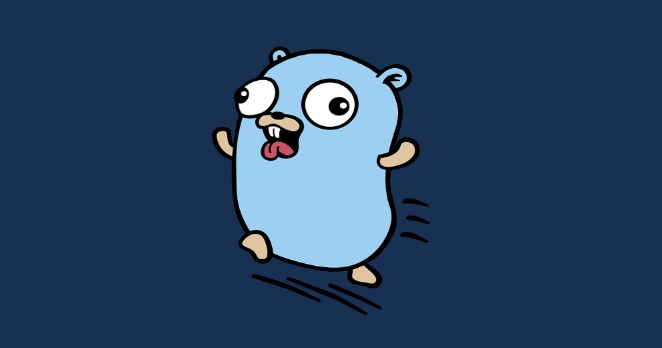 Golang零拷贝优化:io.Copy与sendfile详解
Golang零拷贝优化:io.Copy与sendfile详解
- 上一篇
- Golang零拷贝优化:io.Copy与sendfile详解

- 下一篇
- Golang反射解析YAML配置全攻略
-
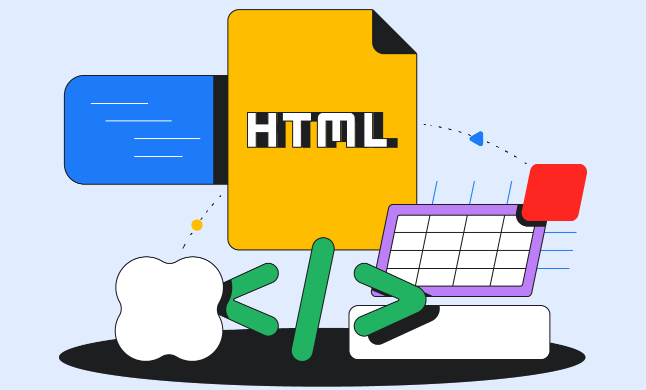
- 文章 · 前端 | 3分钟前 |
- HTML5WebAudioAPI应用与音频处理教程
- 429浏览 收藏
-

- 文章 · 前端 | 4分钟前 |
- 项目1项目2项目3苹果香蕉橘子
- 151浏览 收藏
-

- 文章 · 前端 | 14分钟前 | CSSanimation transform-origin @keyframes transform:rotate() 旋转文字
- CSS实现旋转文字效果教程
- 343浏览 收藏
-
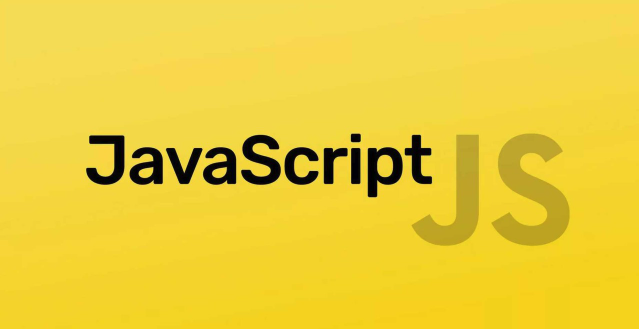
- 文章 · 前端 | 15分钟前 |
- 函数绑定与this控制技巧详解
- 152浏览 收藏
-

- 文章 · 前端 | 17分钟前 | CSS 头像 border-radius overflow:hidden 圆形裁剪
- CSS头像圆角裁剪方法解析
- 307浏览 收藏
-

- 文章 · 前端 | 19分钟前 |
- 清除浮动对CSS动画的影响分析
- 260浏览 收藏
-

- 文章 · 前端 | 24分钟前 |
- PHP动态显示数据库查询结果到Textarea的方法
- 150浏览 收藏
-
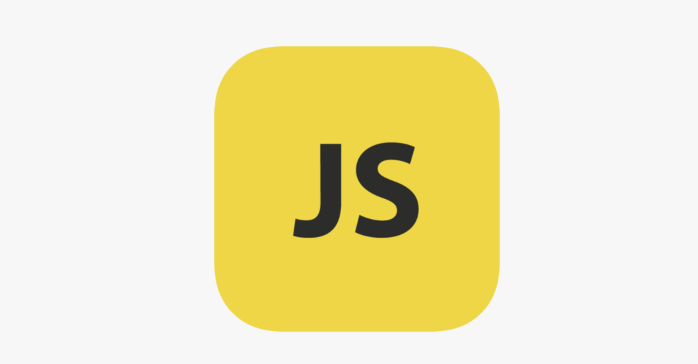
- 文章 · 前端 | 36分钟前 |
- 模板字符串进阶技巧与实战应用
- 341浏览 收藏
-
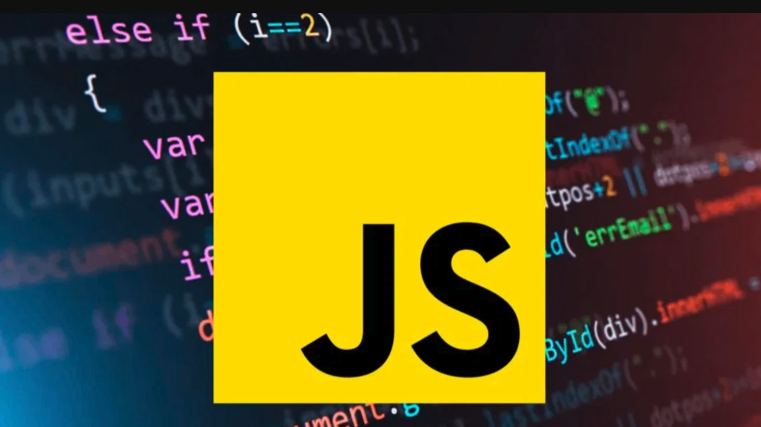
- 文章 · 前端 | 37分钟前 |
- 移动端JS触摸事件与手势识别教程
- 324浏览 收藏
-

- 文章 · 前端 | 39分钟前 |
- CSS表格宽度控制与布局优化技巧
- 262浏览 收藏
-

- 前端进阶之JavaScript设计模式
- 设计模式是开发人员在软件开发过程中面临一般问题时的解决方案,代表了最佳的实践。本课程的主打内容包括JS常见设计模式以及具体应用场景,打造一站式知识长龙服务,适合有JS基础的同学学习。
- 543次学习
-

- GO语言核心编程课程
- 本课程采用真实案例,全面具体可落地,从理论到实践,一步一步将GO核心编程技术、编程思想、底层实现融会贯通,使学习者贴近时代脉搏,做IT互联网时代的弄潮儿。
- 516次学习
-

- 简单聊聊mysql8与网络通信
- 如有问题加微信:Le-studyg;在课程中,我们将首先介绍MySQL8的新特性,包括性能优化、安全增强、新数据类型等,帮助学生快速熟悉MySQL8的最新功能。接着,我们将深入解析MySQL的网络通信机制,包括协议、连接管理、数据传输等,让
- 500次学习
-

- JavaScript正则表达式基础与实战
- 在任何一门编程语言中,正则表达式,都是一项重要的知识,它提供了高效的字符串匹配与捕获机制,可以极大的简化程序设计。
- 487次学习
-

- 从零制作响应式网站—Grid布局
- 本系列教程将展示从零制作一个假想的网络科技公司官网,分为导航,轮播,关于我们,成功案例,服务流程,团队介绍,数据部分,公司动态,底部信息等内容区块。网站整体采用CSSGrid布局,支持响应式,有流畅过渡和展现动画。
- 485次学习
-

- ChatExcel酷表
- ChatExcel酷表是由北京大学团队打造的Excel聊天机器人,用自然语言操控表格,简化数据处理,告别繁琐操作,提升工作效率!适用于学生、上班族及政府人员。
- 3202次使用
-

- Any绘本
- 探索Any绘本(anypicturebook.com/zh),一款开源免费的AI绘本创作工具,基于Google Gemini与Flux AI模型,让您轻松创作个性化绘本。适用于家庭、教育、创作等多种场景,零门槛,高自由度,技术透明,本地可控。
- 3415次使用
-

- 可赞AI
- 可赞AI,AI驱动的办公可视化智能工具,助您轻松实现文本与可视化元素高效转化。无论是智能文档生成、多格式文本解析,还是一键生成专业图表、脑图、知识卡片,可赞AI都能让信息处理更清晰高效。覆盖数据汇报、会议纪要、内容营销等全场景,大幅提升办公效率,降低专业门槛,是您提升工作效率的得力助手。
- 3445次使用
-

- 星月写作
- 星月写作是国内首款聚焦中文网络小说创作的AI辅助工具,解决网文作者从构思到变现的全流程痛点。AI扫榜、专属模板、全链路适配,助力新人快速上手,资深作者效率倍增。
- 4553次使用
-

- MagicLight
- MagicLight.ai是全球首款叙事驱动型AI动画视频创作平台,专注于解决从故事想法到完整动画的全流程痛点。它通过自研AI模型,保障角色、风格、场景高度一致性,让零动画经验者也能高效产出专业级叙事内容。广泛适用于独立创作者、动画工作室、教育机构及企业营销,助您轻松实现创意落地与商业化。
- 3823次使用
-
- JavaScript函数定义及示例详解
- 2025-05-11 502浏览
-
- 优化用户界面体验的秘密武器:CSS开发项目经验大揭秘
- 2023-11-03 501浏览
-
- 使用微信小程序实现图片轮播特效
- 2023-11-21 501浏览
-
- 解析sessionStorage的存储能力与限制
- 2024-01-11 501浏览
-
- 探索冒泡活动对于团队合作的推动力
- 2024-01-13 501浏览





